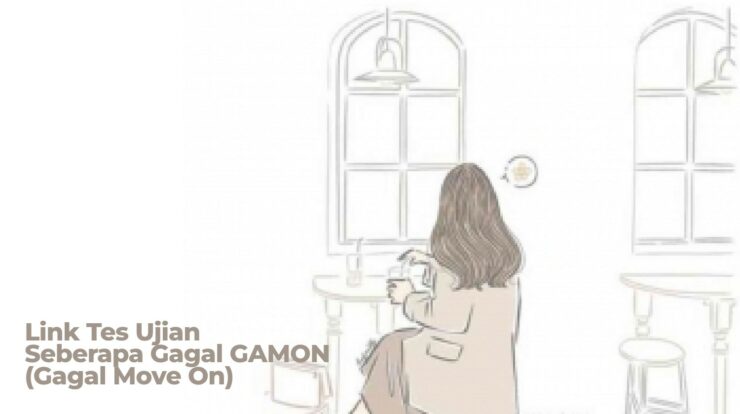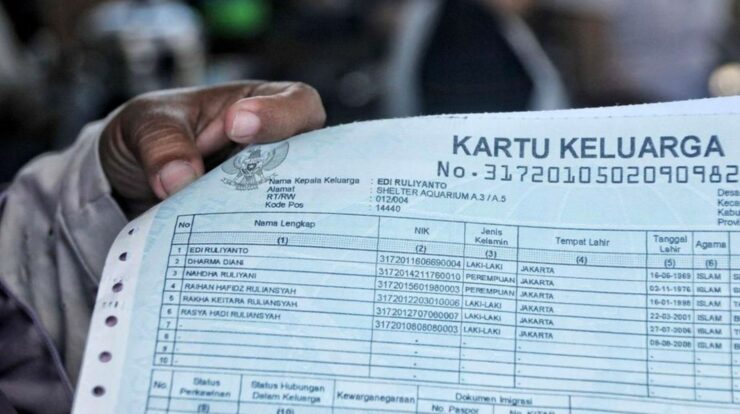GBoard Xiaomi Berhenti Beroperasi! Begini Cara Mengatasinya! — Pernahkah kamu mengalami masalah saat menggunakan Gboard di perangkat Xiaomi, seperti tiba-tiba berhenti berfungsi atau tidak merespons? Itu memang bisa sangat mengganggu, apalagi saat kamu sedang sibuk mengetik atau chatting. Tenang, masalah ini bukan hal yang tak bisa diatasi.
Dalam artikel ini, kita akan bahas dengan santai cara-cara mudah dan efektif untuk mengatasi Gboard yang berhenti beroperasi, serta tips pencegahan agar masalah ini tidak terjadi lagi di masa depan. Simak langkah-langkahnya!
Baca Juga:
- Cara Membuat Akun dan Mendaftar SNPMB 2025 Terbaru
- Ternyata Mudah! Cara Untuk Beli Pulsa di BCA Mobile
- Cara Mudah Mengelola Nilai Harian Siswa Menggunakan Excel
Kenapa Gboard Bisa Berhenti Beroperasi di Xiaomi?
Sebelum kita langsung ke solusi, penting untuk memahami beberapa penyebab umum yang bisa membuat Gboard tiba-tiba berhenti berfungsi. Beberapa hal yang bisa mempengaruhi kinerja Gboard antara lain:
- Bug atau Versi Aplikasi Usang: Aplikasi Gboard yang belum diperbarui atau terdapat bug bisa menyebabkan keyboard tidak berfungsi dengan baik.
- Cache Menumpuk: Cache yang menumpuk seiring penggunaan dapat memperlambat kinerja Gboard hingga membuatnya crash.
- Konflik dengan Aplikasi Lain: Aplikasi keyboard pihak ketiga atau aplikasi berat yang berjalan di latar belakang dapat menyebabkan gangguan pada Gboard.
- Sistem Operasi yang Usang: Versi Android yang sudah ketinggalan zaman bisa membuat Gboard tidak sepenuhnya kompatibel dengan fitur-fitur terbaru.
- Memori Perangkat Penuh: Ketika penyimpanan hampir penuh, aplikasi termasuk Gboard bisa terpengaruh, bahkan sampai berhenti bekerja.
Cara Mengatasi Xiaomi Gboard yang Berhenti Beroperasi
Setelah mengetahui beberapa penyebab di atas, kini saatnya kita lihat langkah-langkah praktis untuk mengatasi masalah Gboard yang tidak berfungsi:
- Bersihkan Cache dan Data Aplikasi
Hal pertama yang bisa kamu coba adalah membersihkan cache. Caranya gampang:- Buka Pengaturan > Aplikasi > Kelola Aplikasi > Pilih Gboard.
- Klik Penyimpanan, lalu pilih Bersihkan Cache.
Jika itu tidak cukup, coba juga opsi Bersihkan Data (perhatikan bahwa ini akan menghapus pengaturan keyboard yang telah kamu buat).
- Perbarui Aplikasi Gboard
Pastikan Gboard kamu selalu dalam versi terbaru untuk menghindari bug atau masalah kompatibilitas. Cukup buka Google Play Store, cari Gboard, dan lihat apakah ada pembaruan yang tersedia. - Hapus dan Instal Ulang Gboard
Kalau pembaruan tidak berhasil, coba hapus Gboard dan instal ulang. Di Google Play Store, pilih Uninstall pada Gboard dan kemudian Install kembali. Setelah itu, jangan lupa untuk menjadikannya sebagai keyboard default. - Restart Perangkat Xiaomi
Kadang masalah kecil bisa diselesaikan dengan restart sederhana. Tekan dan tahan tombol Power, pilih Restart, dan lihat apakah Gboard kembali normal. - Perbarui Sistem Operasi Android
Pembaruan sistem operasi sering kali juga mencakup perbaikan kompatibilitas dengan aplikasi. Buka Pengaturan > Tentang Ponsel > Pembaruan Sistem dan pastikan sistem operasi Android kamu dalam versi terbaru.
Tips Pencegahan untuk Menghindari Masalah Gboard di Masa Depan
Agar masalah Gboard tidak terulang, ada beberapa langkah pencegahan yang bisa kamu lakukan:
- Selalu Perbarui Aplikasi dan Sistem
Pastikan Gboard dan Android kamu selalu dalam versi terbaru agar tidak ada masalah kompatibilitas. - Bersihkan Cache Secara Berkala
Rutin membersihkan cache aplikasi dapat mencegah penumpukan data sementara yang bisa membuat aplikasi berjalan lambat atau crash. - Manajemen Memori Perangkat
Jangan biarkan penyimpanan penuh dengan file yang tidak diperlukan. Hapus file lama atau uninstall aplikasi yang jarang digunakan untuk memberi ruang lebih pada sistem. - Hindari Instalasi Terlalu Banyak Keyboard
Instalasi keyboard pihak ketiga bisa menyebabkan konflik dengan Gboard. Cobalah untuk membatasi hanya pada satu aplikasi keyboard utama.
Alternatif Keyboard untuk Xiaomi
Jika masalah Gboard masih berlanjut, coba gunakan alternatif keyboard berikut sebagai solusi sementara:
- SwiftKey: Keyboard dengan prediksi teks akurat, berbagai tema, dan dukungan multi-bahasa. Namun, membutuhkan ruang penyimpanan lebih banyak.
- Simple Keyboard: Keyboard ringan dan cepat, cocok untuk perangkat dengan spesifikasi rendah, meskipun fitur terbatas.
- Fleksy Keyboard: Memiliki desain modern dan fitur gestur inovatif, tapi mungkin memerlukan sedikit waktu untuk beradaptasi.
Untuk mengganti keyboard default, cukup buka Pengaturan > Bahasa & Input > Keyboard Default, lalu pilih keyboard yang ingin kamu gunakan.
Kesimpulan
Mengatasi masalah Gboard yang berhenti beroperasi di Xiaomi tidaklah sulit jika kamu mengikuti langkah-langkah yang tepat. Dari membersihkan cache hingga memperbarui aplikasi dan sistem operasi, semua itu bisa membantu mengembalikan Gboard ke performa terbaiknya.
Dengan sedikit perhatian dan perawatan, kamu bisa menghindari masalah yang sama di masa depan. Jika masalah terus berlanjut, kamu bisa beralih ke alternatif keyboard sampai masalah utama teratasi. Jangan khawatir, dengan beberapa langkah sederhana ini, pengalaman mengetik di Xiaomi kamu pasti akan lebih lancar dan tanpa gangguan!
Demikianlah penjelasan artikel tentang GBoard Xiaomi Berhenti Beroperasi! Begini Cara Mengatasinya!. Semoga artikel ini dapat membantu, memberikan informasi tambahan dan tentunya dapat menjawab pertanyaan-pertanyaan Anda.